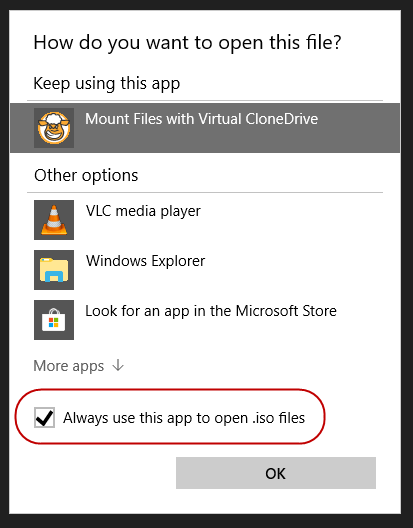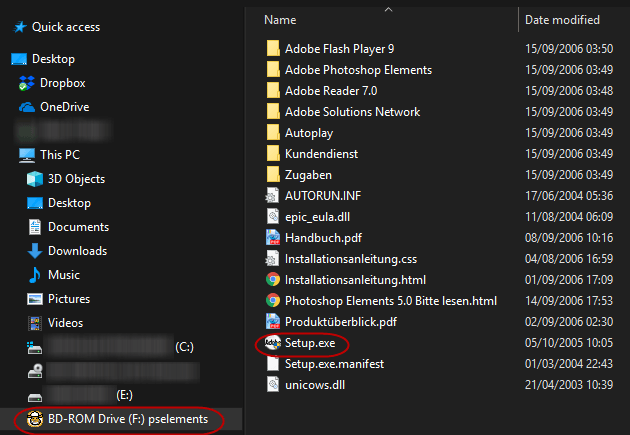در میان بسیاری از چیزهایی که ویندوز برای آن شناخته شده است ، بسیاری از فرمت های فایل آن هستند. در حالی که MacOS فقط دارای قالب های پرونده ای است ، ویندوز مقدار بیشتری دارد. یکی از آنها ، که از نظر کاربردی یکی از مفیدترین آنهاست ، نیز شناخته شده ترین آن نیست. قالب این پرونده به عنوان .ISO شناخته شده است.
یک پرونده ISO چیست؟ چه کاری انجام می دهد و چرا باید به آن اهمیت دهید؟

ISOFile چیست؟
همانطور که هارد دیسک های پخش کننده CD و DVD به تدریج در مرحله بعد به نفع فایلهای قابل بارگیری مبتنی بر ابر ، پرونده های ISO تنها در آینده مفید تر و کاربردی تر خواهند شد با وجود دیسک های نصب قدیمی که در دفتر کار خود قرار خواهید گرفت. پلاس ، دیسک ها همیشه از کار می افتند ، بنابراین ISO یک نسخه پشتیبان عالی راهحل.

هنگام اجرا دیسک نصب برای یک قطعه نرم افزار ، مانند فتوشاپ (برای مثال) ، یک ساختار پوشه تنظیم شده با هر پرونده و پوشه خاص در مکان خاص وجود دارد. اگر یک پرونده یا پوشه را به مکان دیگری در ساختار منتقل کنید ، کلیه موارد از هم جدا می شوند زیرا نصب کننده نمی داند آن پرونده ها اکنون در کجا قرار دارند.
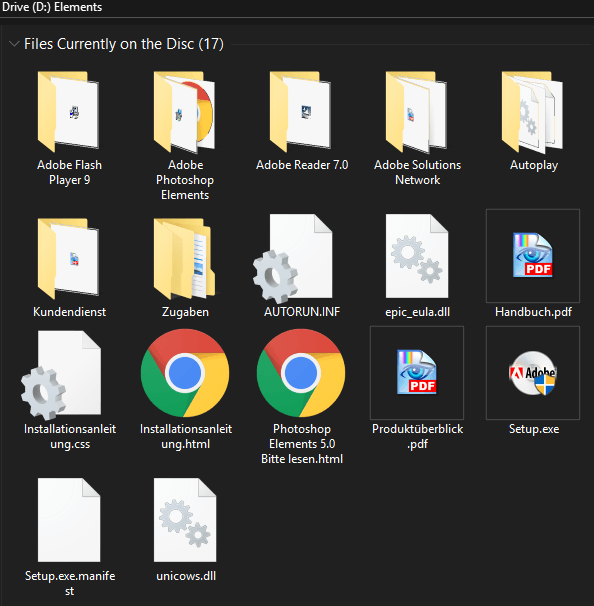
یک پرونده ISO یک نسخه دقیق تکراری استاز پرونده ها و ساختار پوشه موجود در دیسک نصب با این مزیت که دیسک واقعیت فیزیکی دیگر مورد نیاز نیست. بنابراین می توانید از فایلهای ابری ASISO نسخه پشتیبان تهیه کنید و هر زمان که می خواهید آن قطعه نرم افزار را نصب کنید ، هیچ کس برای شکار دیسک وجود ندارد. فقط کافیست روی پرونده ISO دو بار کلیک کنید.
می توانید آن ISOdisk را بر روی دیسک دیگری بسوزانید ، آن را به یک USB USB منتقل کنید ، به آن ایمیل دهید یا آن را مانند همه پرونده های معمولی در فضای ذخیره سازی ابری بگذارید. از آنجا که بسیاری از دیسک های نصب ممکن است به چندین گیگابایت فضای پرونده وجود داشته باشند ، ممکن است ذخیره سازی ایمیل یا ذخیره ابری مشکل ایجاد کند ، مگر اینکه بتوانید پرونده را فشرده سازی کنید.
In_content_1 همه: [300x250] / dfp: [ 640x360]->چگونه می توان یک پرونده ISO را ایجاد کرد
ایجاد یک پرونده ISO به هیچ وجه یک روند دشوار نیست. در حقیقت ، گزینه های آزادراه بسیاری برای انجام این کار وجود دارد. از آنجا که من دوست دارم راه حلهای من تا حد امکان آزاد و ساده باشد ، همیشه با خالق ISO پیش رفته ام. این همیشه یک درمان است.
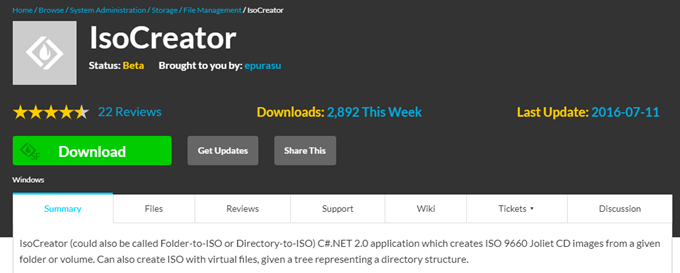
و برای اینکه به شما نشان دهم که تهیه نسخه پشتیبان از ISO چقدر راحت است ، کپی بسیار قدیمی و بسیار ضد گرد و غبار من از Photoshop Elements را بیرون کشیدم. اکنون شما را با استفاده از فرآیند چرخاندن آن به یک پرونده ISO و سپس اجرای آن ، می گیرم.
اول ، ISOCreator را که معمولاً "Next ->Next ->Next" انجام می دهد ، نصب کنید: "
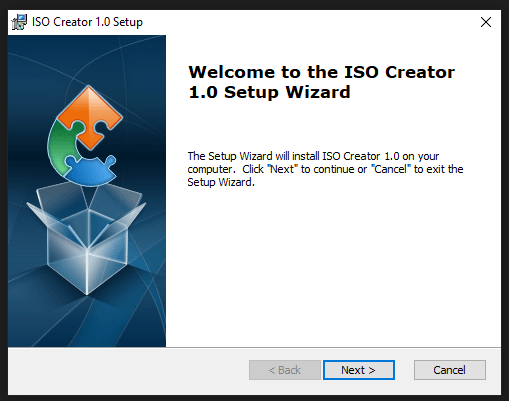
هنگامی که برنامه از قبل نصب شده است ، آن را راه اندازی کنید و سپس دیسک مورد نظر برای ایجاد ISObackup را در دیسک سخت خود قرار دهید.
در ISO Creatorwindow ، باید موارد زیر را پیکربندی کنید:
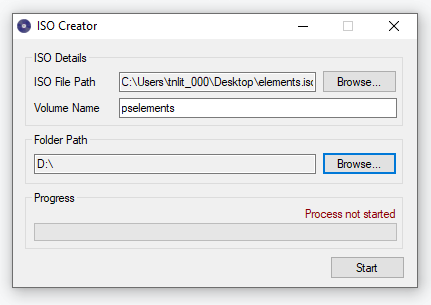
برای شروع فرآیند تبدیل ، روی "شروع" کلیک کنید.
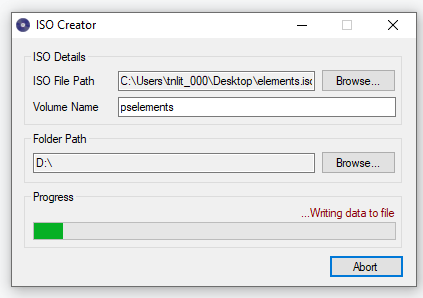
این فرایند تنها پس از چند دقیقه به پایان رسید.
نحوه باز کردن و اجرای یک پرونده ISO
اکنون که پرونده yourISO را دارید ، بدیهی است که باید بدانید که چگونه آن را باز کنید و در صورت لزوم آن را اجرا کنید.
<برای این کار می توانید به آزادراه درایو کلون مجازی مراجعه کنید.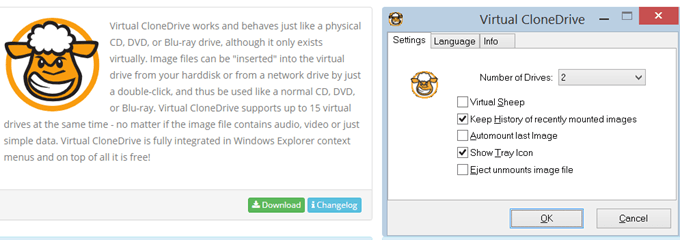
نه تنها این کار را می کند بسیار خوب است ، اما آن نماد گوسفند به ظاهر دیوانه وار در ویندوز اکسپلورر بسیار مناسب است. می دانم ، من به راحتی راضی هستم.
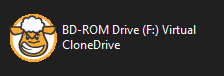
بنابراین چگونه کار می کند؟ خوب اگر شما یک دیسک را اجرا می کنید ، به وضوح به خواننده دیسک روی رایانه خود نیاز دارید تا داده ها را بخواند. با استفاده از Virtual CloneDrive ، یک مجازی موقت مجازی را به یکی از حروف درایو شما (در مورد من ، درایو "F") هدایت می کند و با باز کردن فایل ISO ، دیسک را شبیه سازی می کند.
پس از نصب Virtual CloneDrive ، بروید به پرونده ISO خود ، راست کلیک کرده و "Open With .." را انتخاب کنید. اکنون گزینه "Mount Files with Virtual CloneDrive" را انتخاب کنید.
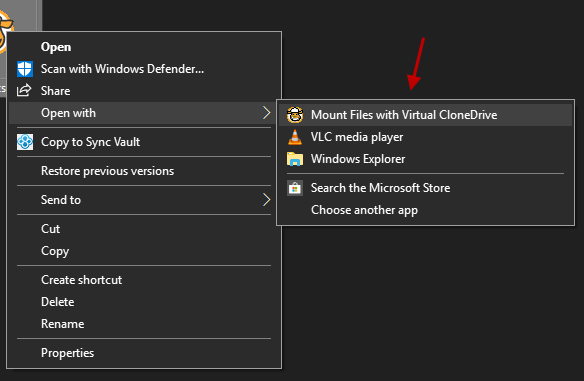
اگر می خواهید کار کنید تعداد زیادی پرونده ISO از این پس ، می توانید ویندوز را تنظیم کنید تا فایلهای ISO را با Virtual CloneDrive بطور خودکار از هم جدا کند تا در آینده چند کلیک در آینده ذخیره کند. "lazy aligncenter">